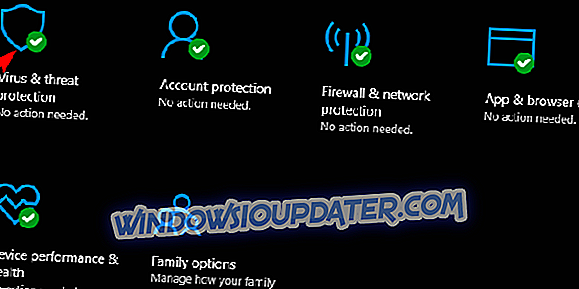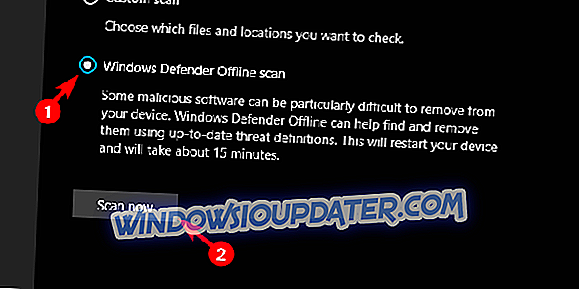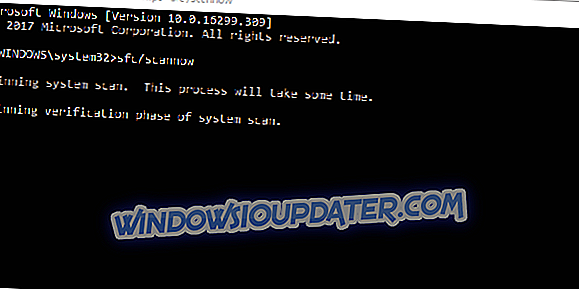A pesar de que a la mayoría de los usuarios no les importará perder WordPad, sigue siendo un activo valioso para pequeñas necesidades de procesamiento de texto. Hay varios documentos y formatos que WordPad no puede abrir (en parte porque Microsoft quiere que uses Office), pero aún así funciona bastante bien y puede ser útil. Ya que es una parte integrada de la plataforma de Windows durante mucho tiempo, apenas tiene problemas. No obstante, algunos usuarios experimentaron algunos, ya que aparentemente no pudieron abrir WordPad en Windows 10.
Nos aseguramos de encontrar algunas soluciones al problema en cuestión. Si no puede abrir archivos de texto con WordPad, puede probar nuestras sugerencias y, con suerte, resolver esto.
Cómo reparar el error de WordPad en Windows 10
- Escanea en busca de malware y ejecuta SFC
- Intenta iniciar WordPad desde la carpeta de instalación
- Usa una alternativa
1: Escanear en busca de malware y ejecutar SFC
Como ya dijimos, el procesador de texto WordPad es una aplicación de escritorio integrada. Una reminiscencia de las iteraciones anteriores de Windows. Se almacena con otros programas instalados, en la carpeta de Windows NT. Eso significa que es, en cierta medida y en comparación con los archivos del sistema, vulnerable a infecciones de malware o mal uso. Incluso algunas aplicaciones para limpiar el sistema pueden eliminar uno de sus archivos y eso rara vez es un caso. Un virus, por otro lado, puede afectarlo.
Es por eso que necesitamos que realice un análisis profundo y busque una posible presencia de malware. Esto se puede hacer con cualquier antivirus de terceros. Le mostraremos cómo hacerlo con el Windows Defender preinstalado, así que siga los pasos a continuación:
- Cierre todas las aplicaciones en las que estaba trabajando.
- Abre Windows Defender desde el área de notificación.
- Elija Virus y protección contra amenazas .
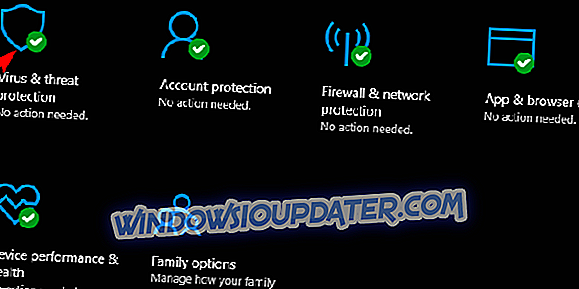
- Haga clic en " Ejecutar nuevo análisis avanzado ".
- Elija " Windows Defender Offline Scan ".
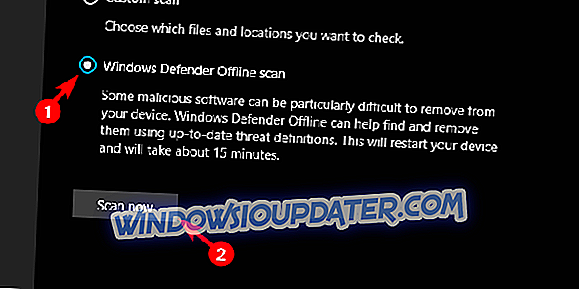
Además, recomendamos ejecutar la utilidad System File Checker en el símbolo del sistema. Esta herramienta trata los errores del sistema de manera bastante eficiente y aquí se explica cómo ejecutarlo:
- Abra el símbolo del sistema como administrador. Busque el símbolo del sistema y ejecútelo como administrador.
- En la línea de comandos, escriba sfc / scannow y presione Entrar.
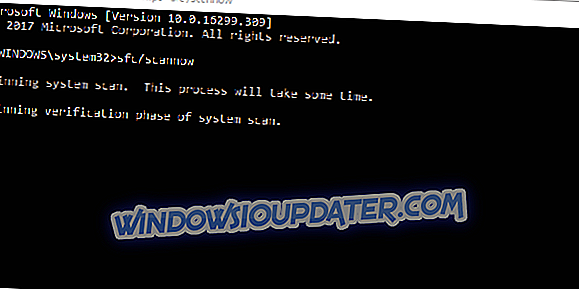
2: intente iniciar WordPad desde la carpeta de instalación
Si el WordPad no inicia o abre archivos cuando se selecciona desde el menú contextual, puede intentar ejecutarlo directamente desde donde está instalado. Si logra abrir WordPad, podría repararse (en caso de que algunas entradas del registro se hayan configurado mal).
El ejecutable que estamos buscando se encuentra siguiendo esta ruta:
- C: Archivos de programa ntAccessoriesWordPad.exe
Haga doble clic en el WordPad.exe y ejecútelo. También puede intentar ejecutar WordPad como administrador. Simplemente haga clic derecho en WordPad.exe y elija "Ejecutar como administrador" en el menú contextual. Si aún no puede abrirlo, vaya al paso 3.
3: utilizar una alternativa
Ahora, sabemos que esto no es una solución sino una simple solución. Pero, si tiene una necesidad extrema de un procesador de texto, pero no desea restablecer su sistema a los valores de fábrica, le recomendamos que busque alternativas. Nosotros mismos tenemos una lista personal de las mejores herramientas para el trabajo, así que asegúrese de revisarla aquí. También puede probar un editor de texto libre de código abierto como Open Office o incluso usar Microsoft Online.
Si tiene alguna solución o recomendación alternativa, no dude en informarnos en la sección de comentarios a continuación.